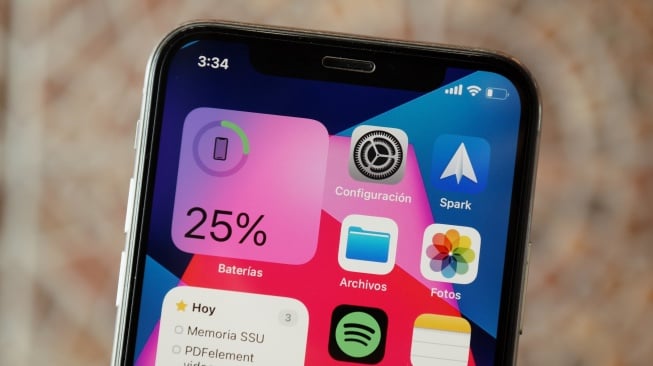Suara.com - iOS 16 memperkenalkan beragam fitur baru, salah satunya memperluas kekuatan widget di iPhone. Awalnya, itu terbatas hanya pada homescreen, namun kini widget juga bisa ditempatkan di lock screen.
Fitur ini cukup berguna untuk mengawasi hal-hal seperti cuaca atau tingkat baterai tanpa membuka kuncinya, terutama pada iPhone dengan layar selalu aktif. Berikut cara menambahkan widget di layar iPhone:
Cara menambahkan widget ke lock screen iPhone
- Ketuk dan tahan lock screen saat ini, lalu pilih Customize. Alternatifnya, buka Settings > Wallpaper.
- Setelah berada dalam mode penyesuaian, pilih Lock Screen.
- Di bawah jam, pengguna akan melihat area kecil tempat widget dapat ditambahkan. Ketuk Add widget dan pop-up akan muncul, memungkinkan pengguna menambahkan widget baru atau mengelola widget yang sudah ada.
- Widget yang direkomendasikan berada di bagian atas daftar, dengan ikon yang menunjukkan aplikasi terkait.
- Ketuk salah satu untuk menambahkannya.
- Saat pengguna menggulir ke bawah panel Add widget, pengguna akan menemukan daftar widget yang tersedia, termasuk berbagai versi dan ukuran rekomendasi Apple.
- Mengetuk item daftar akan menampilkan berbagai gaya widget dan memberikan informasi tentang konten.
- Pastikan ada cukup ruang untuk widget.
- Setelah selesai, tutup panel Add widget dan klik Done untuk menyimpan perubahan.
![Ilustrasi Iphone. [Pixabay]](https://media.suara.com/pictures/653x366/2023/06/06/13566-ilustrasi-iphone.jpg)
Cara menambahkan widget ke home screen di iPhone
Baca Juga: Cara Memperbaiki iPhone yang Stuck di Logo Apple
- Tekan dan tahan area kosong di layar beranda hingga aplikasi mulai bergetar.
- Klik ikon tanda tambah yang terletak di sudut kiri atas.
- Jelajahi widget yang tersedia dan pilih yang diinginkan. Jika widget memiliki beberapa versi atau ukuran, pengguna dapat menggeser untuk menentukan pilihan.
- Klik Add widget.
- Selesai.
Itulah cara mudah yang bisa dilakukan untuk menambahkan widget di layar iPhone.